- Софтфоны
- IP Телефоны и VoIP Шлюзы
- Grandstream
- Panasonic
- Audiocodes
- AddPac
- D-link
- SNR
- Yealink
- Cisco
- IP-PBX Asterisk
- Yota
- 1С-Битрикс24
Настройка VoIP шлюза Grandstream HT812/814/818
Для настройки необходимо подключиться к Web интерфейсу
Для входа на web интерфейс шлюза нужно ввести его ip адрес в строку браузера как ссылку, у вас откроется окно авторизации входа в web интерфейс шлюза
По умолчанию учетные данные для входа на Web интерфейс admin/admin
Как узнать ip адрес шлюза.
Есть 3 способа:
1) подключить телефон в порт 1 и набрать символ “звездочка” * 4 раза, робот сообщит ip адрес
2) Просканировать локальную сеть утилитой IPScanner (которую можно скачать в интернете) и в списке подключенных устройств увидите шлюз
3) Подключиться к шлюзу в LAN по его стандартному ip 192.168.2.1
Далее на web-интерфейсе производим настройку
Шаг 1. Настроить Profile
1.a) Profile Active: - установить флаг YES (активировать профиль)
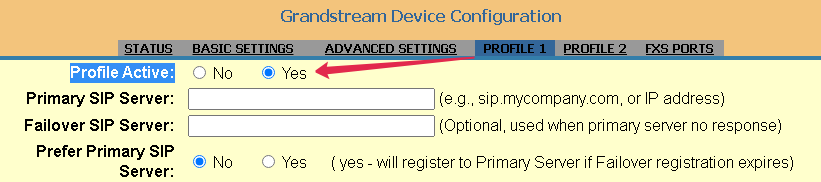
1.b) Primary SIP Server: - прописать домен регистрации (адрес сервера для sip регистрации)
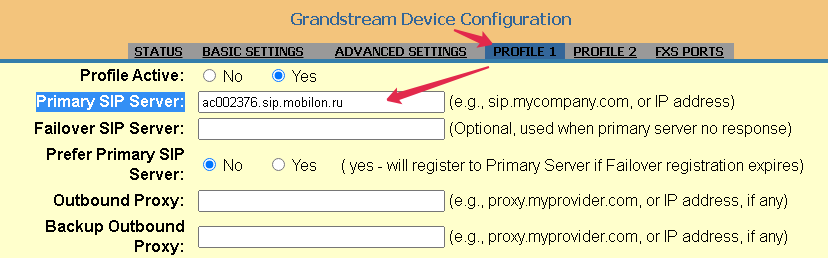
1.c) Register Expiration: - установить 6 минут (временной интервал перерегистрации, если установить слишком часто, то интернет провайдер может посчитать это за спам трафик и установить блокировку, если слишком долго, тогда могут возникнуть проблемы с sip регистрацией. Оптимальное время от 3 до 10 минут)
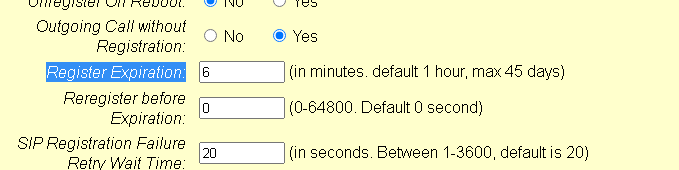
1.d) Check SIP User ID for incoming INVITE - установить флаг Yes (запретить входящие вызовы по прямому ip, в целях безопасности)
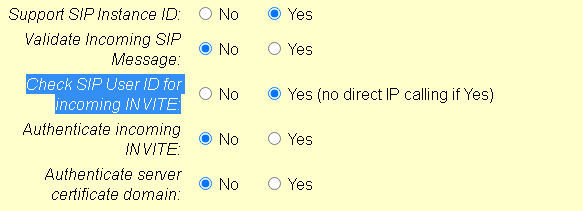
1.e) OPTIONS/NOTIFY Keep Alive: - включить OPTIONS (для поддержки соединения с sip сервером, эффективно в случае присутствия NAT)
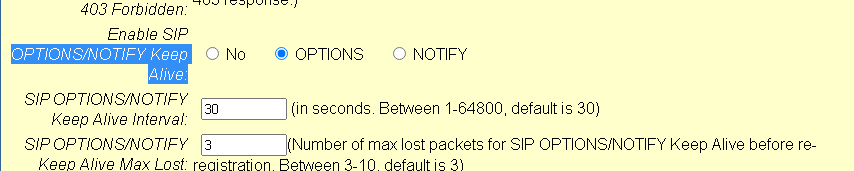
1.f) Allow Incoming SIP Messages from SIP Proxy Only: - установить флаг YES (принимать входящие только с указанного сервера, в целях безопасности)
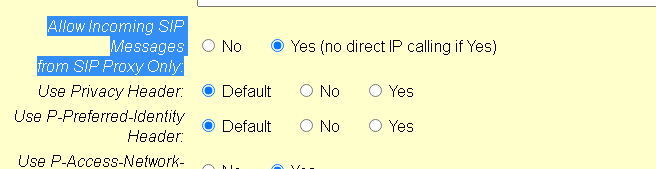
1.g) Disable Call-Waiting, Disable Call-Waiting Caller ID, Disable Call-Waiting Tone: - установить флаг YES (режим ожидания вызова, рекомендуется отключать, чтобы второй звонящий не попадал на вторую линию, а слышал сообщение о занятости)
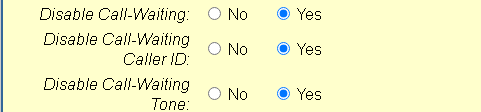
1.h) Anonymous Call Rejection: - установить флаг YES (рекомендуем блокировать анонимные вызовы в целях безопасности)

1.i) Jitter Buffer Type - установить флаг Fixed (функция шлюза регулирующая интервал передачи пакетов фиксировано)
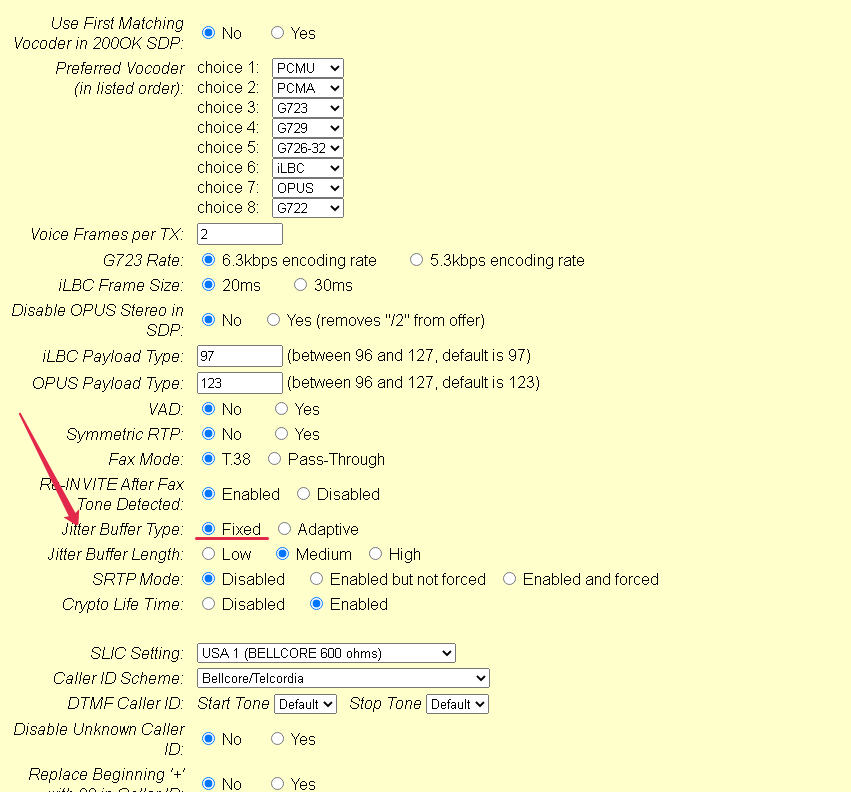
1.k) Нажать внизу страницы настроек кнопку Apply
(применить изменения)
Остальные настройки профиля оставляем по умолчанию
Шаг 2. Настроить порты (прописать учетные данные sip-транка)
На каждый порт RJ-11, куда подключается телефонная трубка, настраивается отдельная sip учетная запись (абонент). Можно настроить только один порт, если требуется один телефонный аппарат.
2.а) Перейти в раздел FSX PORTS
Прописать sip логин в поля: SIP User ID, Authenticate ID, Name
Прописать sip пароль: поле Password
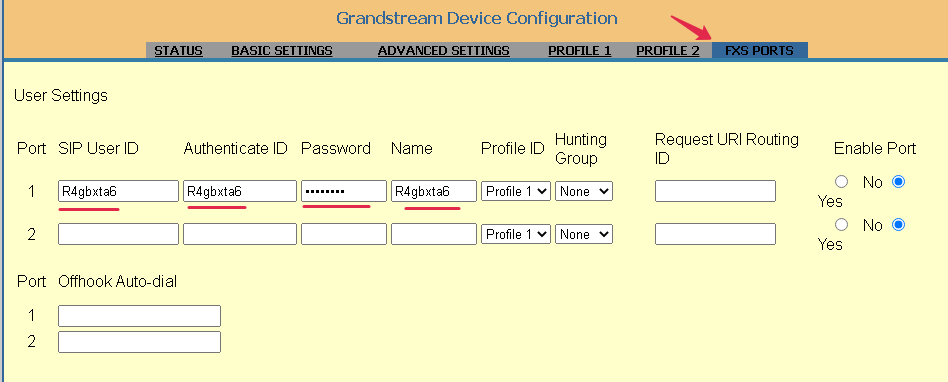
2.b) Нажать внизу страницы настроек кнопку Apply (применить изменения)
Шаг 3. Проверить
3.а) Перейти в раздел STATUS статус sip транка настроенного порта должен принять значение Registered
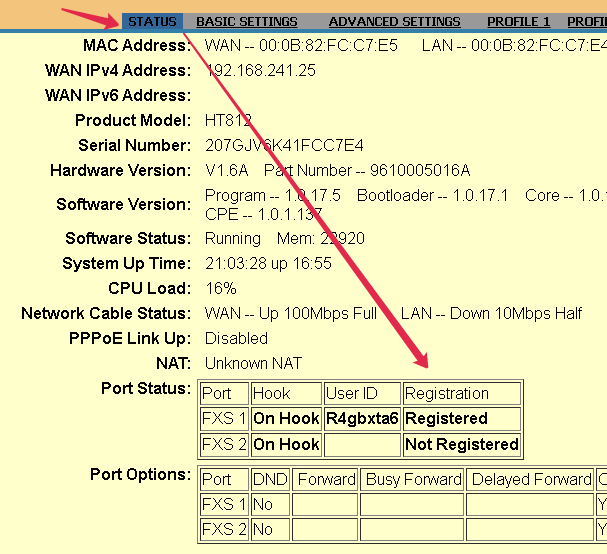
Это значит, что sip регистрация прошла успешно.
Если регистрация не проходит, см. пункт “Если не поднимается SIP регистрация“)
Если в трубке тишина (гудка нет)
4.а) поднимите трубку (если у вас радиотрубка, тогда нажмите кнопку вызова) - в трубке должен появиться бесконечный гудок
Если гудка нет, значит вы что-то не так подключили к шлюзу
проверьте в тот ли порт вы подключили
проверьте целостность патч-корда
проверьте все соединения от трубки до шлюза
проверьте работоспособность телефонного аппарата
Если при вызове короткие гудки
Попробуйте перед набором номера ввести символ звездочка * и сделайте вызов
Если с звездочкой вызов прошел, значит ваш телефон находится в импульсном режиме набора
в настройках телефона выставьте режим набора “Тональный”
Если не поднимается SIP регистрация
- Введите еще раз логин и пароль - частая ошибка в том, что при копировании копируются также скрытые символы “пробелы” вначале или в конце логина/пароля
Смените исходящий sip port
Profile -> Local SIP Port
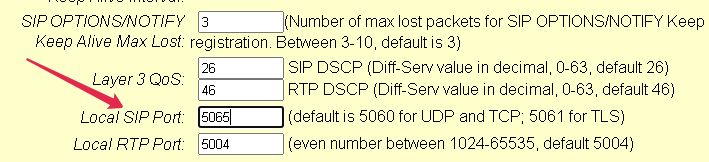
по умолчанию всегда стоит 5060, установите 5065
- пропишите DNS 195.130.214.23
Basic Settings -> DNS Server 1
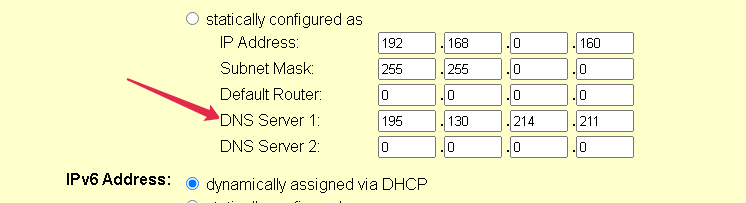
- если все перечисленные выше действия не дали результата, тогда сделайте трассировку из своей сети до ip адреса 91.199.46.204 и оставить заявку на портале 24.mobilon.ru , приложив к заявке трассировку